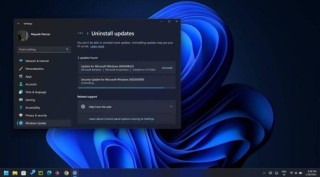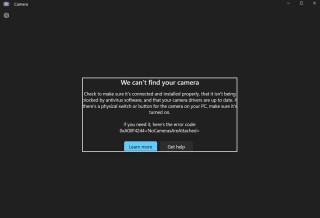要防止电脑频繁死机,首先检查硬件是否有问题,如内存或硬盘,然后更新驱动程序,卸载可疑软件,调整系统设置,扫描病毒并确保系统温度正常;如果硬件性能不足,可以考虑升级内存或更换为固态硬盘。
电脑频繁死机是很多用户在日常使用中遇到的烦恼导致电脑频繁死机的原因可能来自硬件故障、软件冲突、过高的温度、驱动程序错误或恶意软件的入侵等。为了防止电脑频繁死机,首先需要对原因进行排查,然后根据具体情况采取相应的解决措施。

1.检查硬件问题
硬件故障是导致电脑死机的常见原因之一。电脑内的硬件部件,如硬盘、内存、显卡、主板等,如果出现故障,往往会引发系统不稳定,导致频繁死机。
检查内存(RAM)
内存故障可能导致数据读取错误,从而引起死机。你可以使用 Windows 内置的内存检测工具来检查内存状态。
- 按下 Windows 键 + R,输入 mdsched.exe,按下回车。
- 选择“立即重新启动并检查问题”。
- 系统会在重启时自动检测内存问题,完成后显示检测结果。
- 如果内存出现问题,考虑更换内存条,或者在出现故障的情况下将其清理干净并重新插入。
硬盘检测
硬盘故障,特别是机械硬盘(HDD)中的坏道,也会导致系统死机。使用 Windows 自带的磁盘检查工具可以检测硬盘健康状况。
- 按下 Windows 键 + R,输入 cmd,打开命令提示符。
- 在命令提示符中输入 chkdsk C: /f /r,然后按回车。
- 系统会要求重启,检查硬盘中的错误和坏道。
- 如果硬盘有坏道,频繁死机现象会越来越严重,建议尽早备份数据并更换硬盘,优先选择性能更稳定的固态硬盘(SSD)。
温度过高
过热是导致电脑死机的另一常见原因,特别是在玩游戏或处理大文件时,CPU 或显卡温度过高可能导致系统自动关机或死机。
解决方法:
- 使用工具如 HWMonitor 或 Core Temp 检测 CPU 和 GPU 的温度,保持它们在合理范围内(通常 CPU 温度应低于 80℃,GPU 低于 90℃)。
- 定期清理电脑内的灰尘,特别是风扇和散热器部位。
- 如果使用笔记本电脑,考虑使用散热底座,帮助改善散热问题。
2.更新或修复驱动程序
驱动程序错误或过时的驱动程序是系统频繁死机的常见原因之一。驱动程序连接硬件和操作系统,过时或不兼容的驱动可能导致系统崩溃。
更新驱动程序
- 按 Windows 键 + X,选择“设备管理器”。
- 在设备管理器中,找到显示有问题的设备(通常会有黄色感叹号),右键点击设备,选择“更新驱动程序”。
- 选择“自动搜索驱动程序”,让系统自动搜索并安装最新的驱动。
- 如果你不确定哪些驱动需要更新,可以使用第三方工具如 Driver Booster、Driver Easy 来自动扫描并更新系统的所有驱动程序。
3.检查软件冲突
某些软件(尤其是新安装的软件)可能与现有的系统配置或其他软件产生冲突,导致电脑死机。以下是防止软件冲突的几种方法。
卸载可疑软件
- 按 Windows 键 + I,打开“设置”。
- 选择“应用”,查找最近安装的可疑软件,点击卸载。
- 卸载后,重启系统,观察是否仍然出现死机现象。
使用安全模式排查问题
安全模式是系统在最小化驱动程序和服务的情况下启动的模式,适合排查问题。
- 按 Windows 键 + R,输入 msconfig,回车。
- 在系统配置中选择“引导”选项卡,勾选“安全引导”,点击应用后重启系统。
- 在安全模式下,检查系统是否正常运行,如果问题消失,说明有软件或驱动冲突。
4. 系统设置和配置检查
有时,系统配置错误或文件损坏可能导致系统频繁死机。可以通过一些内置的系统工具来修复这些问题。
系统文件检查(SFC)
Windows 的系统文件检查工具可以修复损坏或丢失的系统文件,从而解决系统崩溃问题。
- 按 Windows 键 + R,输入 cmd,右键点击命令提示符并选择“以管理员身份运行”。
- 输入命令 sfc /scannow,按回车。
- 系统会扫描并修复损坏的文件,完成后重新启动系统。
检查虚拟内存设置
虚拟内存不足可能导致系统资源耗尽,进而导致死机。你可以通过调整虚拟内存来解决此类问题。
- 右键点击“此电脑”,选择“属性”。
- 点击“高级系统设置”,进入“性能” → “设置” → “高级” → “虚拟内存”。
- 点击“更改”,取消勾选“自动管理”,根据系统的物理内存大小,将虚拟内存设置为物理内存的 1.5 倍到 2 倍。
5.防止恶意软件和病毒攻击
病毒和恶意软件可能会破坏系统文件,造成频繁死机。确保系统上安装了可靠的杀毒软件,并定期进行扫描。
使用 Windows Defender 或其他杀毒软件
- 打开 Windows 安全中心,选择“病毒和威胁防护”。
- 点击“快速扫描”或“完整扫描”以检测系统中的恶意软件。
及时更新操作系统和杀毒软件可以防止已知漏洞被恶意利用。Windows Update 和第三方安全软件提供的最新补丁可以帮助防止系统被病毒攻击。
6. 硬件升级和更换
如果你的电脑较旧,硬件性能已经无法支持现代软件的需求,可能导致频繁死机。以下是一些升级建议:
- 升级内存:当系统处理多个任务时,内存不足可能会导致系统死机。升级到更大容量或更高频率的内存条可以明显提升电脑的稳定性。
- 更换硬盘:如果你使用的是机械硬盘(HDD),可以考虑更换为固态硬盘(SSD)。SSD 的读写速度远高于 HDD,这可以减少系统崩溃的几率,并显著提升系统性能。
电脑频繁死机的原因多种多样,包括硬件故障、驱动问题、软件冲突、恶意软件攻击等。通过对硬件的定期检查、更新驱动、调整系统设置和定期杀毒,通常可以有效防止电脑死机。如果经过所有尝试后问题仍未解决,可能需要进行硬件升级或寻求专业的技术支持。通过采取这些措施,你可以显著提升电脑的稳定性和运行效率,避免死机问题干扰你的日常工作和娱乐。